はじめに:VLOOKUP関数って何?
VLOOKUP関数は、日々の業務で「このデータから、あの情報を引っ張ってきたい」という場面で大活躍する関数です。
たとえば、以下のような**「顧客リスト」**から、「店番」を入力するだけで「店舗名」や「店舗電話番号」を自動で表示させたり、あるいは「項番」から「受付表」を自動生成して別のシートと連携させたり、といった作業を可能にするのがVLOOKUP関数です。
「私が長年Excelやスプレッドシートを使ってきた中でも、最も使用頻度の高い関数の一つがVLOOKUP関数です。少し難しそうに感じるかもしれませんが、基本を覚えれば日々の業務が劇的に効率化します。」
※以下の解説画像をクリックすると拡大されます。
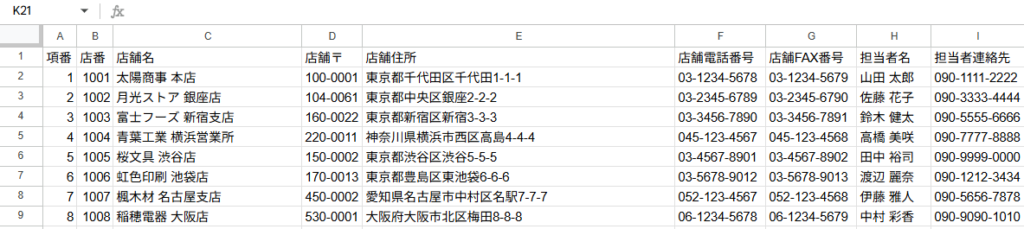
VLOOKUP関数の挿入方法
関数を記載したいセルを選択し”挿入→関数→参照→VLOOKUP”を選択するとセルに記載されます。または関数を手入力します。
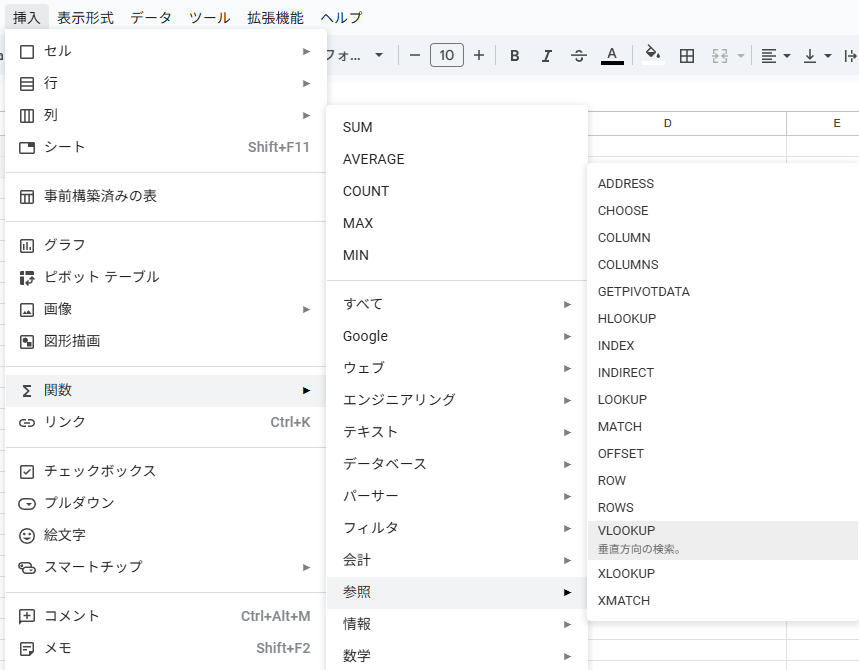
VLOOKUP関数の基本形と4つの引数
VLOOKUP関数は、以下の4つの要素(引数)を指定して使います。
基本形: =VLOOKUP(検索キー, 範囲, 列番号, 検索方法)
- 検索キー(search_key):
- **「何を探したいか」**を指定します。
- 例:「店番」から顧客情報を探したい場合は、店番が入力されているセル(例:
B2)を指定します。
- 範囲(range):
- **「どこから探したいか」**を指定します。
- 【超重要ポイント】 検索キーが必ず範囲の一番左の列になければなりません。
- 例:店番(B列)を検索キーとする場合は、範囲はB列から右側の列(
B:I)を指定します。
- 列番号(index):
- **「範囲の中で、何番目の列の値を取り出したいか」**を指定します。
- 例:店番(B列)から店舗名(C列)を取り出したい場合、B列が1、C列が2となるので、列番号は
2を指定します。
- 検索方法(is_sorted):
- **「完全一致で探すか、近似値で探すか」**を指定します。
FALSEまたは0(推奨): 検索キーと全く同じ値を探します。TRUEまたは1(省略可): 検索キーに最も近い値を探します。
私が長年VLOOKUP関数を使っていますが、いままでTRUEを使用する機会がなかったので基本はFALSEを入れると覚えておきましょう。
具体的な使用例:店番から店舗情報を抽出
サンプル顧客リストを使い、店番「1003」から店舗名と店舗電話番号を抽出する例を見てみましょう。
| 店番(検索キー) | 店舗名(抽出結果) | 店舗電話番号(抽出結果) |
| 1003 |
- 店舗名を表示したいセル(例:
L2)を選択します。 - 以下の関数を入力します。=VLOOKUP(K2, B:I, 2, FALSE)
K2:検索キー(店番1003が入力されたセル)B:I:検索範囲2:店舗名がある列番号(B列から数えて2番目)FALSE:完全一致
- 店舗電話番号を表示したいセル(例:M2)に、同様に以下の関数を入力します。=VLOOKUP(K2, B:I, 5, FALSE)
K2:検索キーB:I:検索範囲5:店舗電話番号がある列番号(B列から数えて5番目)FALSE:完全一致
※以下の解説画像をクリックすると拡大されます。
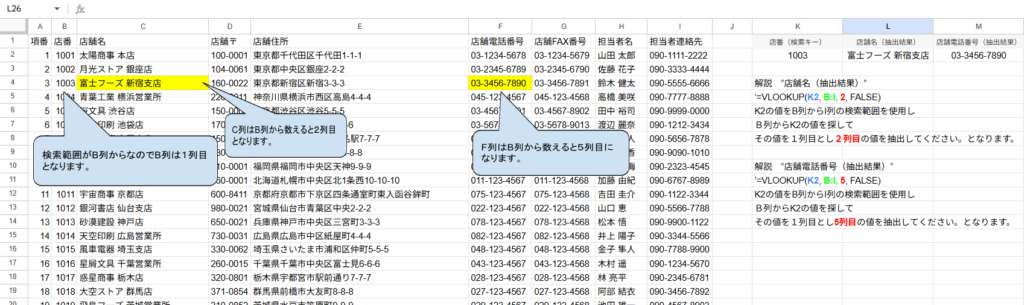
よくあるエラー「#N/A」の原因と対処法
このエラーは「該当する値が見つかりません」という意味です。
- 原因1:検索キーが検索範囲に存在しない
- 対処法: 検索キーのスペルや書式(全角・半角)を確認し、リスト内に存在するか確認します。
- 原因2:検索キーの列が範囲の左端になっていない
- 対処法: 範囲の指定を見直し、検索したいキーが一番左に来るように調整します。
「これで、VLOOKUP関数の基本的な使い方はばっちりです。まずは、ご自身の業務でVLOOKUP関数が使える場面がないか探してみてください。一つでも自動化できる作業が見つかれば、きっとその便利さに驚くはずです。次回は、より高度な応用テクニックや、VLOOKUPの弱点を克服する関数について解説します。」
次に読むVLOOKUP関数の関連記事はこちら→
VLOOKUPの限界を突破!INDEX関数とMATCH関数の組み合わせを徹底解説
そのほかの記事は→
保存版|Googleスプレッドシート全メニュー完全ガイド!仕事に役立つ使い方を網羅

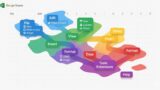
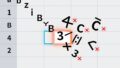
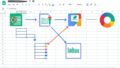
コメント